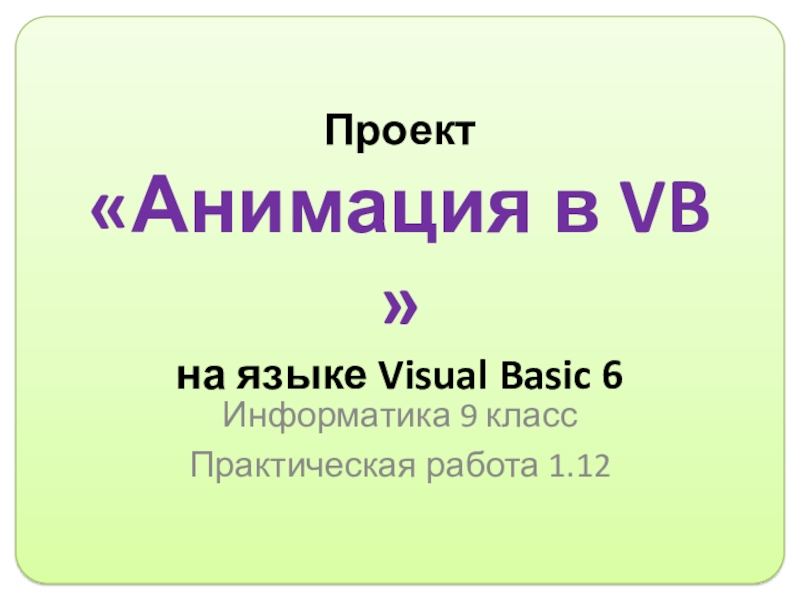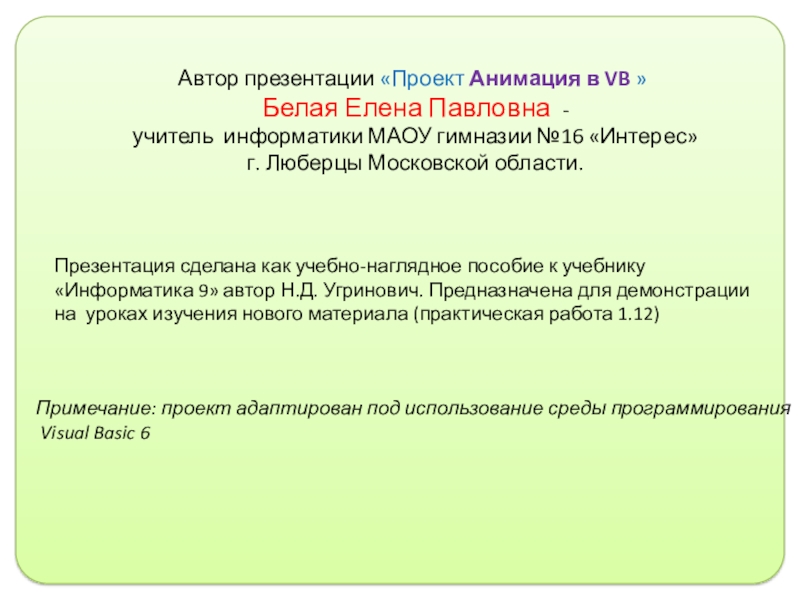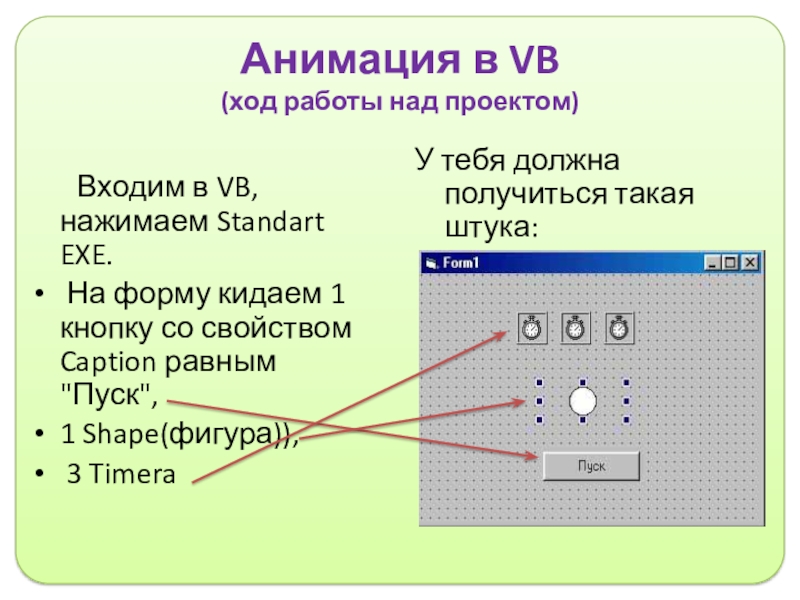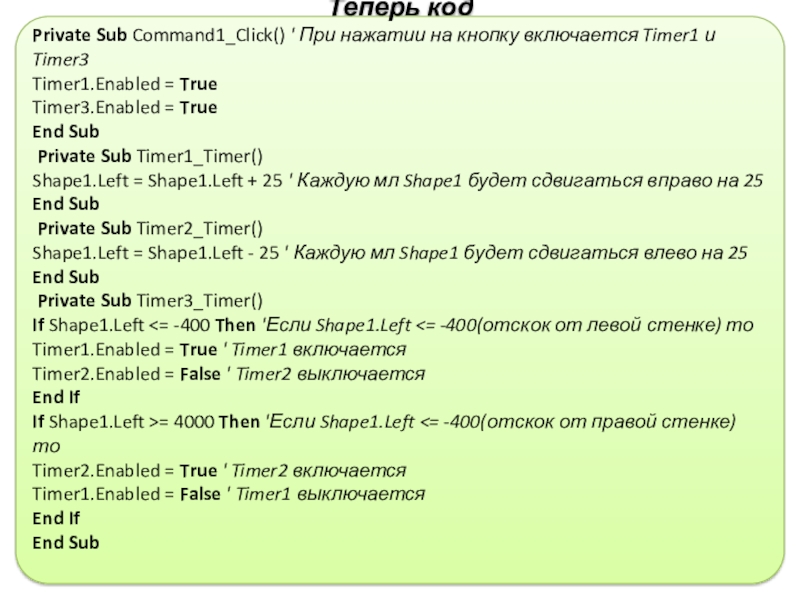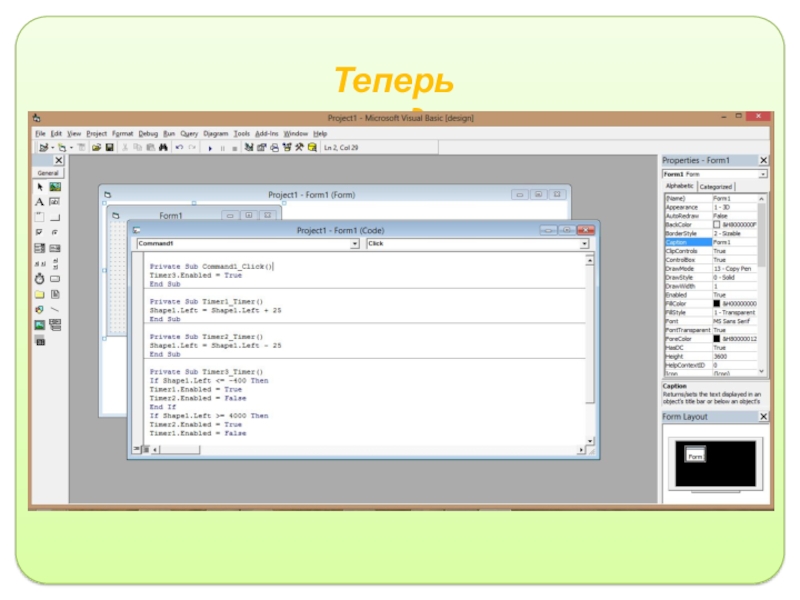- Главная
- Разное
- Образование
- Спорт
- Естествознание
- Природоведение
- Религиоведение
- Французский язык
- Черчение
- Английский язык
- Астрономия
- Алгебра
- Биология
- География
- Геометрия
- Детские презентации
- Информатика
- История
- Литература
- Математика
- Музыка
- МХК
- Немецкий язык
- ОБЖ
- Обществознание
- Окружающий мир
- Педагогика
- Русский язык
- Технология
- Физика
- Философия
- Химия
- Шаблоны, фоны, картинки для презентаций
- Экология
- Экономика
Презентация, доклад на тему Анимация в VB (9 класс)
Содержание
- 1. Анимация в VB (9 класс)
- 2. Автор презентации «Проект Анимация в VB »
- 3. Цель работы:Задание Научиться создавать анимацию в системах
- 4. Анимация в VB (ход работы над
- 5. Анимация в VB (ход работы над
- 6. Анимация в VB (ход работы над
- 7. Теперь кодPrivate Sub Command1_Click() ' При нажатии
- 8. Теперь код
- 9. Здесь при нажатии на кнопку круг будет двигаться вправо, потом ударяться об форму, и идти влево.
Слайд 2Автор презентации «Проект Анимация в VB »
Белая Елена Павловна -
г. Люберцы Московской области.
Презентация сделана как учебно-наглядное пособие к учебнику «Информатика 9» автор Н.Д. Угринович. Предназначена для демонстрации на уроках изучения нового материала (практическая работа 1.12)
Примечание: проект адаптирован под использование среды программирования
Visual Basic 6
Слайд 3
Цель работы:
Задание
Научиться создавать анимацию в системах объектно-ориентированного программирования.
Разработать проект, в котором
Одним из главных объектов анимации, и вообще всего программирования, является Timer, да ты не ослышался это таймер. Вскоре ты поймешь почему.
Анимация в VB
Слайд 4
Анимация в VB
(ход работы над проектом)
Входим в VB, нажимаем Standart
На форму кидаем 1 кнопку со свойством Caption равным "Пуск",
1 Shape(фигура)),
3 Timera
У тебя должна получиться такая штука:
Слайд 5Анимация в VB
(ход работы над проектом)
1 кнопку со свойством Caption
1 Shape(фигура)),
Слайд 6Анимация в VB
(ход работы над проектом)
3 Timera со свойством
и свойством Enabled равным False(ложь), чтобы выключить Timer, а чтоб включить таймер тебе надо в свойстве Enabled поставить True(И это свойство есть у всех объектов, даже у текстового поля).
Слайд 7Теперь код
Private Sub Command1_Click() ' При нажатии на кнопку включается Timer1
Timer1.Enabled = True
Timer3.Enabled = True
End Sub
Private Sub Timer1_Timer()
Shape1.Left = Shape1.Left + 25 ' Каждую мл Shape1 будет сдвигаться вправо на 25
End Sub
Private Sub Timer2_Timer()
Shape1.Left = Shape1.Left - 25 ' Каждую мл Shape1 будет сдвигаться влево на 25
End Sub
Private Sub Timer3_Timer()
If Shape1.Left <= -400 Then 'Если Shape1.Left <= -400(отскок от левой стенке) то
Timer1.Enabled = True ' Timer1 включается
Timer2.Enabled = False ' Timer2 выключается
End If
If Shape1.Left >= 4000 Then 'Если Shape1.Left <= -400(отскок от правой стенке) то
Timer2.Enabled = True ' Timer2 включается
Timer1.Enabled = False ' Timer1 выключается
End If
End Sub